Como corrigir o erro Falha ao conectar ao ponto de distribuição remoto
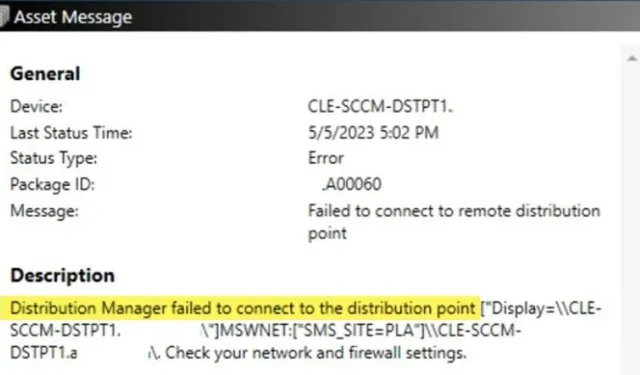
Durante a configuração da instância do SCCM ou ao configurar o Distribution Point (DP), encontramos um erro informando que o Distribution Manager não conseguiu se conectar ao distribution point. Uma revisão do distmgr.log revelou o Erro 0x800706BA acompanhado por esta mensagem de erro específica.
O Distribution Manager não conseguiu se conectar ao ponto de distribuição.
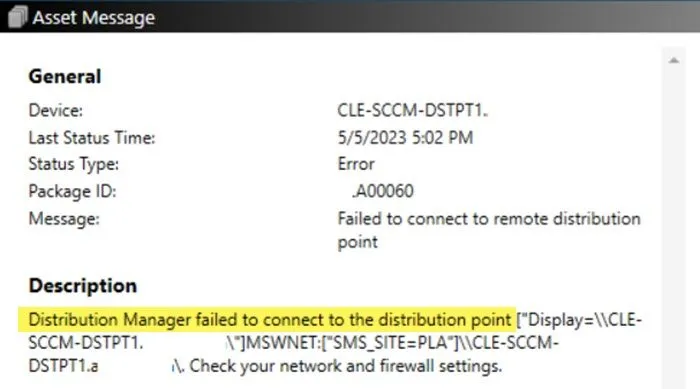
Soluções para resolver problemas de conexão de pontos de distribuição
Se você estiver tendo problemas para se conectar ao ponto de distribuição remoto, as soluções a seguir podem ajudar a solucionar o problema.
- Desligue temporariamente o Firewall
- Habilitar a função de compatibilidade do IIS 6 WMI
- Ativar autenticação do Windows no IIS
- Analisar um arquivo MOF no servidor de destino
- Desabilite as configurações de proteção RPC.
1] Desligue temporariamente o firewall
É essencial verificar se o Firewall está interferindo na conexão. Como uma etapa de solução de problemas, desabilite o Firewall ao configurar o SCCM ou o Distribution Point. Se isso resolver o problema, lembre-se de criar uma exceção no seu Firewall antes de reabilitá-lo.
2] Habilitar função de compatibilidade WMI do IIS 6
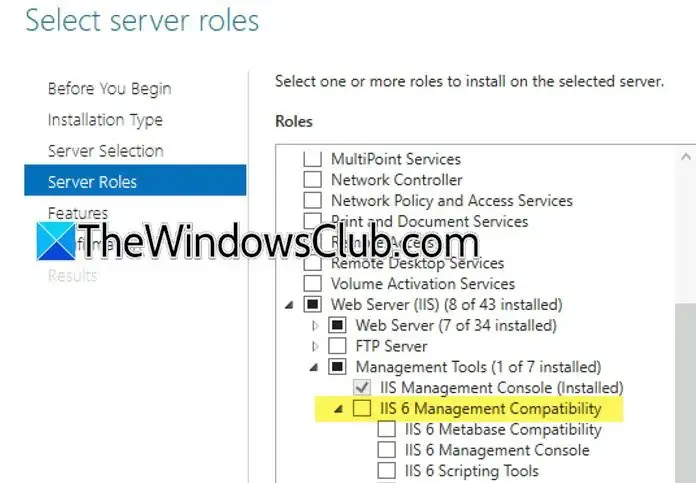
A função de servidor IIS 6 WMI Compatibility faz parte do Internet Information Services (IIS) que garante compatibilidade com aplicativos e scripts de gerenciamento projetados para o IIS 6.0. Para instalar essa função, siga estas etapas:
- Inicie o Gerenciador do Servidor.
- Selecione Gerenciar > Adicionar funções e recursos e continue clicando em Avançar.
- Escolha Instalação baseada em função ou recurso e clique em Avançar.
- Na guia Funções do servidor, expanda Servidor Web (IIS), depois Ferramentas de gerenciamento e selecione Compatibilidade de gerenciamento do IIS 6.
- Pressione Avançar para prosseguir.
- Se for solicitado a instalar recursos adicionais, prossiga e conclua a instalação.
Verifique se o problema foi resolvido posteriormente.
3] Ative a autenticação do Windows no IIS

A Autenticação do Windows habilita a autenticação do usuário usando credenciais do Windows. Pode ser necessário habilitar esse recurso junto com a Compatibilidade de Gerenciamento do IIS 6:
- Navegue até Gerenciador do Servidor > Gerenciar > Adicionar Funções e Recursos.
- Clique em Avançar até chegar à guia Funções do servidor.
- Marque a caixa Autenticação do Windows e prossiga com a instalação.
- Após a instalação, reinicie o servidor IIS por meio do aplicativo Serviços.
Após a configuração, confirme se o problema original persiste.
4] Analisar um arquivo MOF no servidor de destino
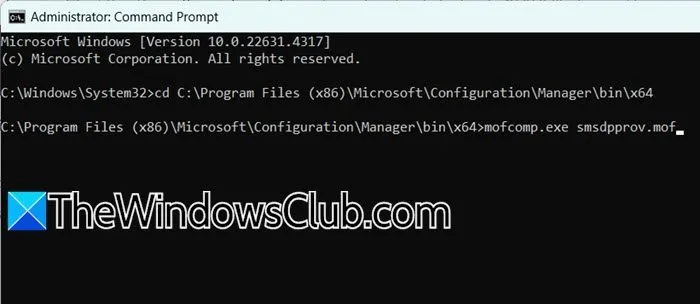
MOF significa Managed Object Format, uma extensão de arquivo para arquivos Windows Management Object. Esses arquivos usam sintaxe derivada do Microsoft Visual C++. Você deve localizar o arquivo smsdpprov.mof no seu servidor primário; normalmente, ele pode ser encontrado em C:\Program Files (x86)\Microsoft\Configuration Manager\bin\x64.
Mova este arquivo para um diretório diferente e então use um Prompt de Comando elevado para navegar até esse local. Execute o seguinte comando:
mofcomp.exe smsdpprov.mof
Se bem-sucedido, uma mensagem indicando que o arquivo MOF foi analisado corretamente deve aparecer. Depois disso, reinicie sua máquina e verifique se o problema foi resolvido.
5] Desabilitar o endurecimento de RPC
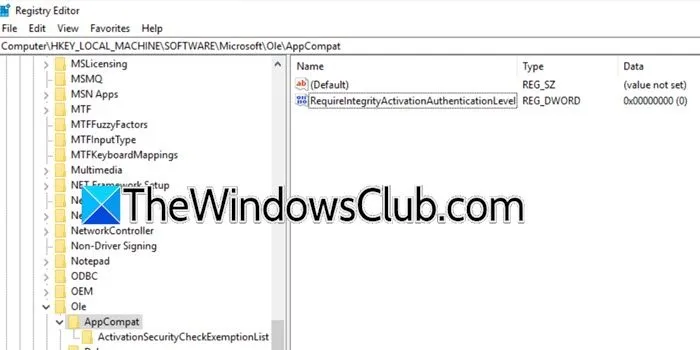
O endurecimento de RPC é uma técnica de segurança que protege protocolos de Chamada de Procedimento Remoto (RPC). Embora seja eficaz na proteção contra vulnerabilidades, pode dificultar conexões com o Ponto de Distribuição. Portanto, para desabilitar o endurecimento de RPC, utilize o Editor do Registro. Primeiro, certifique-se de fazer backup das configurações do registro navegando até o Editor do Registro, selecionando Arquivo > Exportar, nomeando o arquivo e salvando-o em um local seguro. Em seguida, siga estas etapas:
- No Editor do Registro, vá para
HKEY_LOCAL_MACHINE\SOFTWARE\Microsoft\Ole\AppCompat. - Pesquisar por RequireIntegrityActivationAuthenticationLevel .
- Se ausente, crie um novo valor DWORD chamado RequireIntegrityActivationAuthenticationLevel.
- Clique duas vezes nele e defina os dados do valor como 0 .
Após fechar o Editor do Registro, reinicie o computador para verificar se o problema foi resolvido.
Como verificar o status dos pontos de distribuição do SCCM?
Para avaliar o status dos seus pontos de distribuição do SCCM, abra o Configuration Manager, navegue até Monitoring > Distribution Status e selecione o nó Content Status. Clique com o botão direito do mouse em um item, como um aplicativo ou pacote, e clique em View Content Distribution .
Compreendendo o código de erro 0x800706ba no SCCM
O código de erro 0x800706ba indica que o servidor do site do System Center Configuration Manager (SCCM) está com dificuldades para estabelecer uma conexão com o cliente por meio de portas RPC. Esse problema pode ocorrer se portas como RPC 135 ou portas dinâmicas estiverem bloqueadas entre o servidor do site do SCCM e o cliente.



Deixe um comentário